Pin Mapping для блоков Arduino, зависящих от таймера — MATLAB & Simulink
Основное содержание
Назначение выводов для блоков, зависящих от таймера Arduino
Пакет поддержки Simulink ® для Arduino ® Аппаратное обеспечение поддерживает эти блоки, работа которых зависит от таймера контроллера. Аппаратная плата Ардуино.
ШИМ
Стандартное чтение сервопривода
Стандартная запись сервопривода
Непрерывный сервопривод Запись
Ввод Захват
Чтобы просмотреть сопоставление выводов для этих блоков, нажмите Просмотреть карту выводов в
диалоговое окно «Параметры блока». Откроется таблица сопоставления контактов Arduino. Например, чтобы узнать, какие выводы можно использовать в
Стандартный блок Servo Write для Uno
плату, найдите запись  Штифты
Штифты 0 — 13 можно использовать
для платы Уно.
Конфликтующие конфигурации контактов на таймере Arduino
Используйте один таймер Arduino только для одной функции блока одновременно. Например, если ваша модель использует блок PWM, вы не можете подключить Вход Capture и Servo блокируются на один и тот же таймер. Точно так же, если ваша модель использует ввод Блок захвата, вы не можете подключить блоки PWM и Servo к одному и тому же таймер. И, если ваша модель использует сервоблоки, вы не можете подключить ШИМ и вход. Захватывайте блоки по одному и тому же таймеру.
Если ваша модель Simulink использует несколько блоков, зависящих от таймера, вы можете использовать следующую таблицу, чтобы избежать конфликтов таймеров.
| Тип платы Arduino | Таймер Arduino | Штырьковые соединения Arduino для блока захвата ввода | 9006 4 контакта Arduino для блока ШИМКонфликт использования сервоблока | |
|---|---|---|---|---|
Uno, Нано 3. | Таймер 1 | 8 | 9 , 10 | Набор 1 |
| Mega 2560/ADK | Таймер 5 | 48 | 44 , 45 , 46 | Набор 1 |
| Таймер 1 | 11 , 12 | NA | Набор 2 | |
| Таймер 3 | 2 , 3 , | NA | Набор 3 | |
| Таймер 4 | 49 | 6 9004 4, | Набор 4 | |
| Леонардо, плата управления роботом, плата двигателя робота, Micro | Таймер 1 | 4 | 9 , 10 | Набор 1 |
13 | 6 , 13 | NA | ||
| МКР 1000, МКР Wi-Fi 1010, MKR Zero | Таймер TCC0 | 10 | 6 , 7 , 11 , 18 (А3), 19 (A4) | NA |
| Таймер TCC1 | 6 | 2 , 3 | н/д | |
| Таймер TCC2 | 19 (A4) | 8 | н/д 90 079 | |
| Таймер TC3 | 20 | 0 , 1 | Набор 1 | |
| Таймер TC4 | 10 | Нет данных | ||
| Nano 33 IoT | Таймер TCC0 900 79 | 10 | 5 , 6 , 9 , 10 , 16 , 17 | Нет |
| Таймер TCC1 | 6 | 4 | ||
| Таймер TCC2 | 19 | 11 | NA | |
| Таймер ТС3 | 20 | 12 | нет данных | |
| Timer TC4 | 19 | Set 1 | ||
| Due | Timer TC0_CH0 | 2 | 2 , 13 | NA |
| Timer TC2_Ch3 | 11 | Нет данных | Набор 4 |
Рассмотрим эти примеры комбинаций для разных плат Arduino:
Для платы Arduino Leonardo, если ваша модель Simulink использует вход Блок захвата, который подключен к контакту № 4, то вы не можете подключить Блок ШИМ на контакт № 9и 10, и вы не можете использовать сервоблоки в модель.

Для платы Arduino Nano 33 IoT, если ваша модель Simulink использует вход Захватите блок, который подключен к пину №10, затем вы не можете подключиться блок PWM к контактам 5, 6, 9, 10, 16 и 17 и не может использовать Servo блоки в модели.
Для платы Arduino Mega 2560/ADK, если ваша модель Simulink использует ШИМ блок, подключенный к контакту 11 или 12, то вы не можете использовать Servo блоки в модели.
См. также
Назначение выводов для независимых блоков таймера Arduino | ШИМ | Вход Захват | Стандартное сервоприводное чтение | Стандартная запись сервопривода | Непрерывная запись сервопривода
Вы щелкнули ссылку, соответствующую этой команде MATLAB:
Запустите команду, введя ее в командном окне MATLAB. Веб-браузеры не поддерживают команды MATLAB.
Выберите веб-сайт
Выберите веб-сайт, чтобы получить переведенный контент, где он доступен, и ознакомиться с местными событиями и предложениями. В зависимости от вашего местоположения мы рекомендуем вам выбрать:
В зависимости от вашего местоположения мы рекомендуем вам выбрать:
Вы также можете выбрать веб-сайт из следующего списка:
Европа
Свяжитесь с местным офисом
Таймер обратного отсчета на Arduino
24 Декабрь0 Комментариев 4167 просмотров Ардуино Проект
Здравствуйте,
В этой учебной статье мы узнаем, как сделать таймер обратного отсчета для Arduino.
Требуемое оборудованиеАрдуино Нано
1602 ЖК-дисплей
Резистор 100 Ом
Потенциометр 10 кОм
Соединительные провода
Зуммер
Кнопка
Arduino IDE
- Секундомер используется для измерения времени, необходимого для выполнения определенной задачи, тогда как таймер обратного отсчета — это заранее заданный таймер для выполнения определенной задачи.

- Секундомер движется вперед и показывает прошедшее время, тогда как таймер обратного отсчета движется назад и в конечном итоге достигает нуля.
- Примеры таймеров обратного отсчета включают микроволновые таймеры, телевизионные таймеры и т. д.
- Примеры секундомеров: они используются в различных видах гонок для измерения времени, потраченного каждым игроком.
- Принципиальная схема этого проекта не требует пояснений. Контакты ЖК-дисплея подключены к цифровым контактам Arduino со 2 по 7. Контакты питания и GND подключены к контактам 5V и GND на Arduino.
- Для освещения резистор 100 Ом подключается к положительному выводу ЖК-дисплея.
- 4 кнопки подключены к контактам от A0 до A3, а отрицательные клеммы всех кнопок подключены к контакту GND. Эти кнопки выполняют определенную функцию при нажатии.
- Пьезоизлучатель подключен к цифровому контакту D9 Arduino.

- Рабочая концепция этого проекта состоит из 4 основных компонентов.
- Во-первых, кнопки имеют четыре различные функции. Первая кнопка имеет функцию СТАРТ/СТОП. Однократное нажатие этой кнопки запустит время. Длительное нажатие останавливает таймер.
- Вторая и третья кнопки предназначены для УВЕЛИЧЕНИЯ, а третья кнопка предназначена для УМЕНЬШЕНИЯ при установке таймера.
- Четвертая кнопка — это кнопка SET, которая используется для установки и сохранения времени.
- Загрузите код.
- Включите цепь, на которой будет отображаться 00:01:00 (ЧЧ:ММ:СС). Это означает, что по умолчанию на таймере установлена 1 минута.
- При нажатии кнопки SET вам сначала будет предложено установить минуты. Вы можете выбрать от 0 до 59.
- При повторном нажатии вам будет предложено установить часы.
 Вы можете установить это значение от 0 до 23.
Вы можете установить это значение от 0 до 23.
- Нажатие кнопки СТАРТ запустит таймер. Когда таймер достигает нуля, зуммер начинает издавать звуковой сигнал.
Теги: обратный отсчет , таймер , ардуино , зуммер , пьезо , секундомер ,
- сопутствующие товары
- сопутствующие товары
- Последние посты
- Самые читаемые
0 130
Типы 3D-печати
Здравствуйте!
В этой статье мы собираемся понять различные процессы 3D-печати и достоинства.





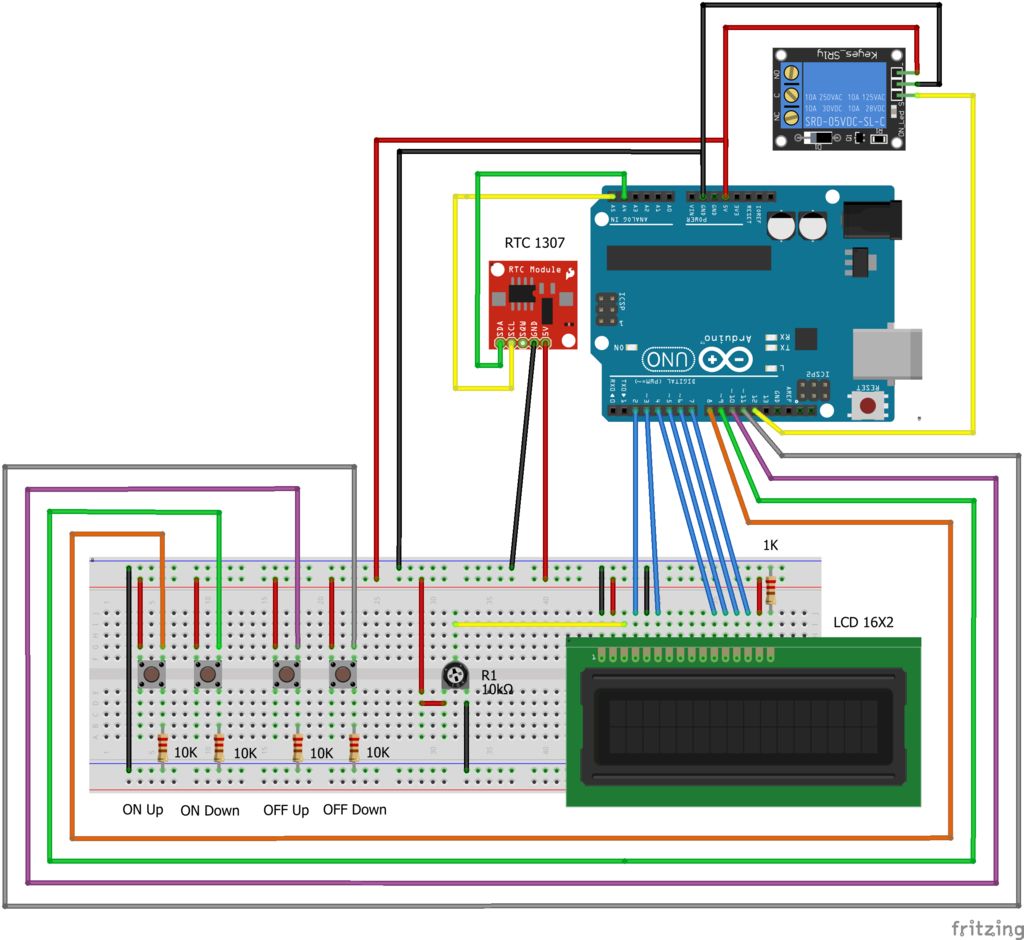 Вы можете установить это значение от 0 до 23.
Вы можете установить это значение от 0 до 23.